Auteur:
William Ramirez
Date De Création:
16 Septembre 2021
Date De Mise À Jour:
21 Juin 2024

Contenu
Fatigué de calculer votre solde sur une calculatrice chaque semaine ? Laissez Excel le faire pour vous - entrez simplement le montant de vos achats.
Pas
Méthode 1 sur 1: Créez votre propre grand livre
 1 Créez les en-têtes de colonne et la liste "Type de transaction" comme indiqué dans l'image 1.
1 Créez les en-têtes de colonne et la liste "Type de transaction" comme indiqué dans l'image 1. 2 Formatez les colonnes Retrait, Contributions et Solde en monétaire, avec deux décimales (sélectionnez les colonnes et accédez à Formatage> Cellules> Nombres et sélectionnez Argent).
2 Formatez les colonnes Retrait, Contributions et Solde en monétaire, avec deux décimales (sélectionnez les colonnes et accédez à Formatage> Cellules> Nombres et sélectionnez Argent). 3 Entrez le solde du compte courant dans la cellule F2.
3 Entrez le solde du compte courant dans la cellule F2. 4 Dans la cellule F3, entrez la formule suivante : = F2 + E3-D3. Remplissez le reste des cellules de la colonne à l'aide de la saisie semi-automatique. Remarque : La colonne de solde sera remplie avec les données de solde les plus récentes.
4 Dans la cellule F3, entrez la formule suivante : = F2 + E3-D3. Remplissez le reste des cellules de la colonne à l'aide de la saisie semi-automatique. Remarque : La colonne de solde sera remplie avec les données de solde les plus récentes.  5 À partir de la cellule A3, sélectionnez les cellules dans la colonne des transactions. Faites une liste déroulante pour la colonne de transaction.
5 À partir de la cellule A3, sélectionnez les cellules dans la colonne des transactions. Faites une liste déroulante pour la colonne de transaction.  6 Dans le menu des données, cliquez sur Validation, puis sur l'onglet Paramètres s'il n'est pas déjà sélectionné. Sélectionnez Liste sous Autoriser l'abandon et assurez-vous de cocher à la fois « ignorer les cellules vides » et « abandon dans la cellule ».Dans la ligne Source, écrivez ce qui suit : = $ H $ 2 : $ H $ 6.
6 Dans le menu des données, cliquez sur Validation, puis sur l'onglet Paramètres s'il n'est pas déjà sélectionné. Sélectionnez Liste sous Autoriser l'abandon et assurez-vous de cocher à la fois « ignorer les cellules vides » et « abandon dans la cellule ».Dans la ligne Source, écrivez ce qui suit : = $ H $ 2 : $ H $ 6.  7 Sélectionnez l'onglet Messages d'erreur et assurez-vous que la case "Afficher l'erreur si les données sont saisies incorrectement" est décochée (cela vous permettra d'entrer vos propres descriptions dans les colonnes de transaction si vous le souhaitez). Cliquez sur OK. Vous venez de créer une liste déroulante pour une colonne de transaction à partir d'une liste de types de transaction. Vous pouvez également créer une zone de description et utiliser la méthode du menu déroulant pour faciliter la saisie des données.
7 Sélectionnez l'onglet Messages d'erreur et assurez-vous que la case "Afficher l'erreur si les données sont saisies incorrectement" est décochée (cela vous permettra d'entrer vos propres descriptions dans les colonnes de transaction si vous le souhaitez). Cliquez sur OK. Vous venez de créer une liste déroulante pour une colonne de transaction à partir d'une liste de types de transaction. Vous pouvez également créer une zone de description et utiliser la méthode du menu déroulant pour faciliter la saisie des données. 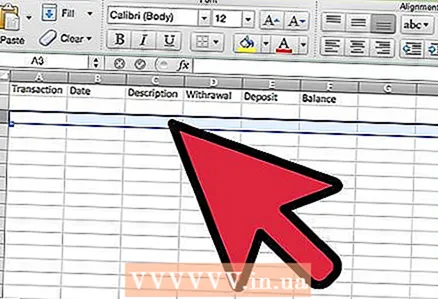 8 À partir de la ligne 3, vous pouvez ajouter les informations de votre compte à votre livre électronique.
8 À partir de la ligne 3, vous pouvez ajouter les informations de votre compte à votre livre électronique.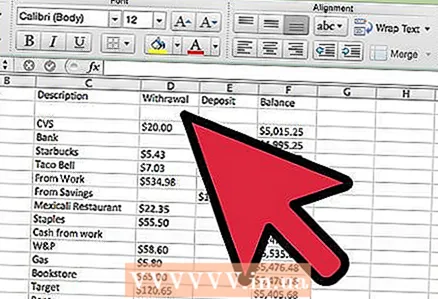 9 Pour vous entraîner, entrez un nombre dans les colonnes Retraits et Cotisations pour voir comment fonctionne le grand livre (Figure 2).
9 Pour vous entraîner, entrez un nombre dans les colonnes Retraits et Cotisations pour voir comment fonctionne le grand livre (Figure 2).- 10Prêt.
Conseils
- Vous n'avez pas besoin de faire une liste déroulante à partir de la liste des types de transactions pour la colonne des transactions. Cela facilite la saisie des types de transaction si vous avez les mêmes types de transaction.
Avertissements
- Vous devez vérifier régulièrement votre grand livre par rapport à la facture. Excel ne compte que des nombres pour vous, mais vous pouvez toujours oublier de saisir certaines informations ou faire une erreur.



